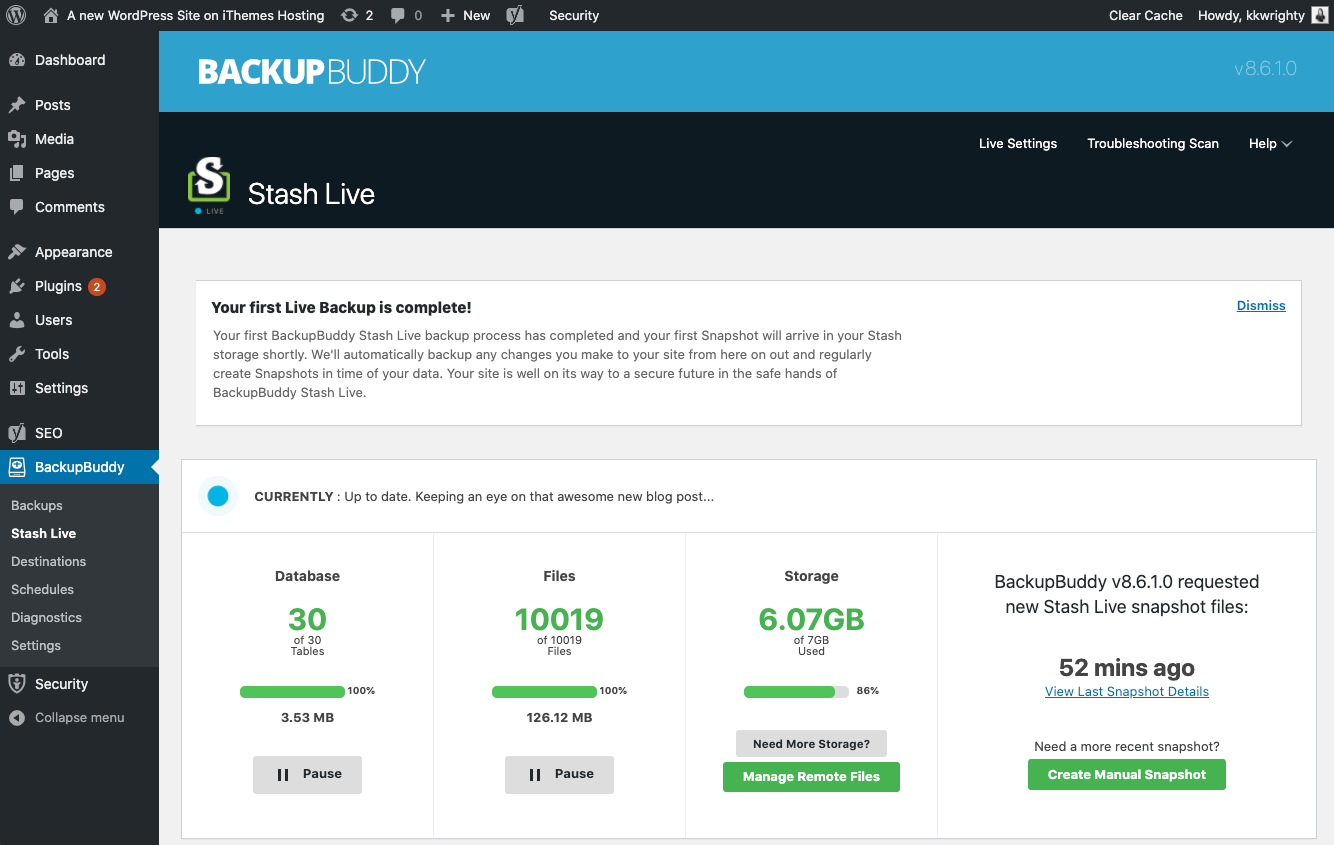جامعة BackupBuddy: Stash Live
نشرت: 2020-08-28في هذا الإصدار من BackupBuddy University ، نغطي ميزة Stash Live و BackupBuddy التلقائية والنسخ الاحتياطي المستندة إلى السحابة من WordPress. يتم تضمين Stash Live مجانًا لجميع عملاء BackupBuddy ، مع 1 جيجابايت + من مساحة تخزين BackupBuddy Stash المجانية.
ما هو Stash Live؟
Stash Live هي خدمة النسخ الاحتياطي التلقائي التي تعمل مع المكون الإضافي BackupBuddy. يراقب Stash Live باستمرار التغييرات التي تطرأ على المنشورات والصفحات والوسائط والمكونات الإضافية والسمات ، ثم يدعم هذه التغييرات ، مما يؤدي إلى إنشاء "لقطة" لموقع الويب الخاص بك.

نظرًا لأن Stash Live يراقب موقعك دائمًا من أجل التغييرات ، فلا داعي للقلق بشأن جداول النسخ الاحتياطي التي قد لا تكون متكررة بدرجة كافية.
يعد Stash Live رائعًا لمواقع الويب الكبيرة أو التي تحتوي على موارد خادم محدودة (مثل إذا كنت تستخدم استضافة مشتركة) ، لأن Stash Live يفرغ العبء الثقيل لتشغيل النسخ الاحتياطية من الخادم الخاص بك إلى خوادم Stash الخاصة بنا.
كيف يعمل Stash Live؟
بدلاً من عملية النسخ الاحتياطي التقليدية BackupBuddy ، يقوم Stash Live بعمل نسخ احتياطية تدريجية ثم يرسل الملفات المحدثة إلى خادم Stash Live الخاص بنا . تسمى هذه الأنواع من النسخ الاحتياطية التي تم إنشاؤها باستخدام Stash Live لقطات .
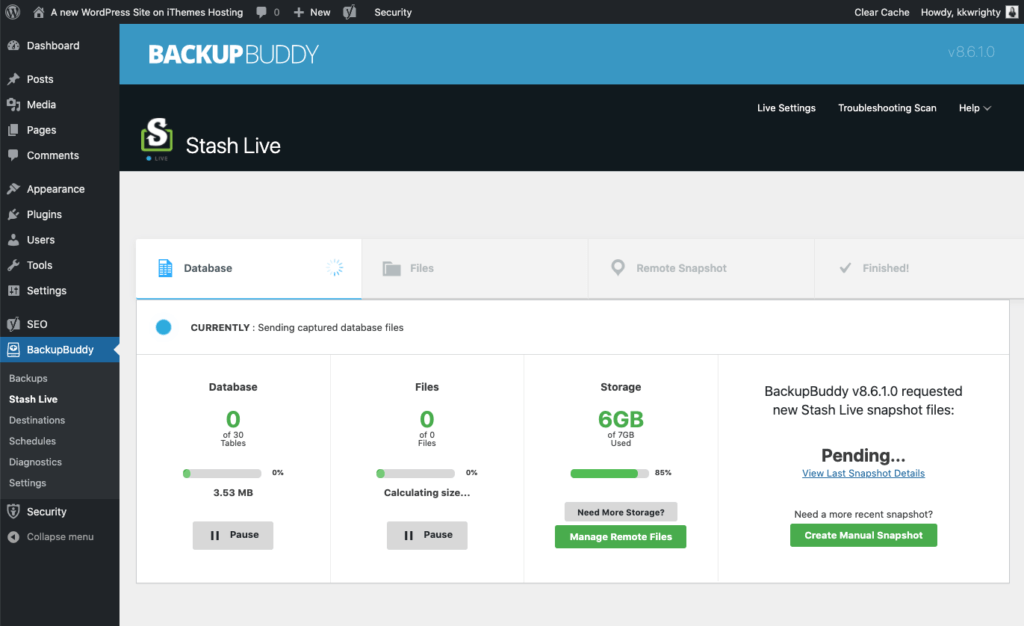
ما هي اللقطة؟
كل يوم ، يأخذ Stash Live "لقطة" لموقعك في الوقت المناسب ، وهو تسجيل لموقعك في تلك اللحظة بالذات. أثناء إجراء التغييرات على موقعك ، ستعمل Stash Live على إنشاء هذه التغييرات في أحدث لقطة لك.
- تلتقط اللقطات تغييرات قاعدة البيانات بالإضافة إلى عمليات تحميل الملفات المكتملة مؤخرًا للوسائط أو المكونات الإضافية أو تغييرات ملف السمة.
- تحدث اللقطات تلقائيًا كل يوم عند حدوث التغييرات ، أو يمكنك إنشاء لقطة يدويًا من خلال Stash Live إذا كنت بحاجة إلى لقطة أحدث.
- يتم تخزين نُسخ Snapshot الاحتياطية كملفات مضغوطة قابلة للتنزيل في BackupBuddy Stash ، وهي وجهة تخزين آمنة خارج الموقع مصممة لتخزين نسخ WordPress الاحتياطية. يمكن تنزيل ملفات النسخ الاحتياطي Snapshot من لوحة معلومات iThemes Sync.
- يمكن استخدام اللقطات لاستعادة موقع الويب الخاص بك مرة أخرى إلى الوقت الذي تم فيه التقاط اللقطة واستخدامها مثل أي نسخة احتياطية تقليدية للترحيل / الاستعادة.
لماذا يجب علي استخدام Stash Live؟
عندما تبدأ مع BackupBuddy لأول مرة ، قد تتساءل عن نوع النسخ الاحتياطي الذي يجب استخدامه: النسخ الاحتياطية التقليدية BackupBuddy أو Stash Live. فيما يلي بعض الأسباب التي قد تجعلك ترغب في استخدام Stash Live.
- حل مهلات النسخ الاحتياطي وحدود المضيف / الخادم. يعمل Stash Live على تفريغ العبء الثقيل لتشغيل النسخ الاحتياطية من الخادم الخاص بك إلى خوادم Stash الخاصة بنا. إذا كانت لديك مشكلات مع BackupBuddy التي تعمل على استضافة مشتركة بطيئة ، أو إذا كنت مقيدًا بتكوينات الخادم التي لا يمكنك التحكم فيها ، فقد تم إنشاء Stash Live من أجلك.
- يتم تشغيل النسخ الاحتياطية تلقائيًا. بمجرد إعداده ، ستبدأ Stash Live بنشاط في تتبع التغييرات في الوقت الفعلي لموقع WordPress الخاص بك ، ودفع هذه التغييرات إلى خدمتنا للحفظ الآمن. بعد ذلك ، سيتم أخذ لقطة من موقعك بشكل دوري في الوقت المناسب ، وهو تسجيل لموقعك في تلك اللحظة بالذات.
- تخزين سهل للنسخ الاحتياطية خارج الموقع في BackupBuddy Stash. لا تتصارع مع الوجهات البعيدة التي لم يتم تصميمها بالفعل لتخزين نسخ WordPress الاحتياطية. مع Stash Live ، يتم تخزين النسخ الاحتياطية الخاصة بك بأمان في BackupBuddy Stash ، وهي وجهة التخزين الآمنة خارج الموقع التي أنشأناها للعمل بسلاسة مع BackupBuddy. بالإضافة إلى ذلك ، بصفتك عميل BackupBuddy ، تحصل على 1 غيغابايت + من مساحة تخزين Stash المجانية ، وهو ما يكفي لتخزين حوالي 6 نسخ احتياطية لمتوسط موقع WordPress (150 ميجابايت).
- قم باستعادة موقعك بشكل أسرع مع Stash Live. تم دمج Stash Live مع أداة ImportBuddy ، BackupBuddy لاستعادة موقع WordPress الخاص بك. إذا كنت تستخدم طريقة manaul ImportBuddy لاستعادة الموقع ، فستحب مدى سرعة عمليات الاستعادة مع النسخ الاحتياطية Stash Live.
ما هو الفرق بين Stash Live و BackupBuddy Stash والنسخ الاحتياطي التقليدي للنسخ الاحتياطي؟
قد تتساءل عن الاختلافات بين BackupBuddy Stash و Stash Live والنسخ الاحتياطية التقليدية BackupBuddy. دعنا نحلل بعض الاختلافات:
النسخ الاحتياطية التقليدية BackupBuddy
- يقوم BackupBuddy ، المكون الإضافي للنسخ الاحتياطي في WordPress ، بتشغيل نسخة احتياطية "تقليدية" بناءً على أي من أنواع النسخ الاحتياطية الخمسة لـ WordPress التي ترغب في تشغيلها (كاملة ، أو قاعدة بيانات ، أو ثيمات فقط ، أو ملحقات فقط ، أو وسائط فقط).
- يتم تشغيل النسخ الاحتياطية عند جدولتها أو بدئها يدويًا من BackupBuddy> صفحة النسخ الاحتياطية.
- يجب إنشاء نسخ احتياطية تقليدية (وضغطها) على خادم الموقع نفسه.
- يمكن إرسال النسخ الاحتياطية التقليدية إلى الوجهة البعيدة التي تختارها.
BackupBuddy Stash
- BackupBuddy Stash هي وجهة التخزين الآمنة والبعيدة لنسخ BackupBuddy الاحتياطية.
- تم تصميم BackupBuddy Stash ليتم تشغيله مع BackupBuddy ، لذلك هناك الكثير من المزايا لاستخدامه كوجهة بعيدة ، بما في ذلك Stash Live.
- يحصل جميع عملاء BackupBuddy على مساحة خالية تبلغ 1 جيجابايت + (حسب خطة الاشتراك الخاصة بك).
- فيما يلي 10 أسباب لاستخدام BackupBuddy Stash.
ستاش لايف
- Stash Live هي خدمة النسخ الاحتياطي التلقائي التي تعمل مع المكون الإضافي BackupBuddy و BackupBuddy Stash ، الوجهة البعيدة.
- بدلاً من النسخ الاحتياطية التقليدية ، يقوم Stash Live بعمل نسخ احتياطية تدريجية ثم يرسل الملفات إلى خادم Stash Live.
- يراقب Stash Live باستمرار التغييرات التي تطرأ على موقع الويب الخاص بك ثم يدعم هذه التغييرات.
- يقوم Stash Live بإنشاء "لقطة" لموقعك مخزنة في حساب BackupBuddy Stash الخاص بك.
- رائع للمواقع الكبيرة أو ذات موارد خادم محدودة (مثل إذا كنت تستخدم استضافة مشتركة). تم إنشاء Stash Live ليسهل على المواقع إكمال النسخ الاحتياطية حيث تتم معالجة عملية النسخ الاحتياطي من خادم موقع الويب الخاص بك.
متى يجب استخدام النسخ الاحتياطية التقليدية BackupBuddy
قد لا يكون Stash Live بالضرورة هو الخيار الأفضل لك ولموقع الويب الخاص بك. النسخ الاحتياطية التقليدية التي تم إعدادها للتشغيل وفقًا لجدول زمني وإرسالها إلى وجهة بعيدة يمكن أن تغطي احتياجات معظم مواقع الويب.
فيما يلي بعض السيناريوهات التي قد تحتاج فيها فقط إلى النسخ الاحتياطي التقليدي BackupBuddy.
- أنت تنشر مرة واحدة في اليوم أو أقل
- يمكن لخادمك التعامل بسهولة مع الملفات المضغوطة *
* العديد من خوادم الاستضافة المشتركة لها قيود. يمكن أن يساعدك الدعم في تكوين BackupBuddy للعمل مع بيئة الاستضافة الخاصة بك.
هل يجب علي استخدام كل من النسخ الاحتياطية التقليدية BackupBuddy و Stash Live؟
لا نوصي باستخدام كل من Stash Live وإرسال النسخ الاحتياطية التقليدية إلى وجهتك البعيدة Stash. نظرًا لأن كلاهما له نفس النتيجة النهائية (النسخ الاحتياطية المخزنة في حساب Stash الخاص بك) ؛ هم فقط يحققونها بشكل مختلف.
السبب الرئيسي لذلك هو أن استخدام كل من Stash Live وإرسال النسخ الاحتياطية التقليدية إلى الوجهة البعيدة لـ BackupBuddy Stash قد يتسبب في وصولك إلى حصة Stash الخاصة بك بسرعة مع النسخ الاحتياطية الزائدة عن الحاجة.
إذا كنت ترغب في استخدام Stash Live والنسخ الاحتياطية التقليدية للتخزين المحلي على خادم الموقع في نفس الوقت ، فلا يزال بإمكانك القيام بذلك. و / أو يمكنك أيضًا إرسال تلك النسخ الاحتياطية التقليدية إلى وجهة بعيدة مختلفة مثل Amazon S3 و Dropbox و Google Drive وما إلى ذلك. وبهذه الطريقة ، يمكنك الحصول على التكرار الإضافي دون زيادة حصتك من Stash. (فقط ضع في اعتبارك أن الوجهات البعيدة الأخرى ليست سهلة الإعداد والاستخدام مثل وجهة Stash البعيدة و / أو Stash Live.
كيفية إعداد واستخدام Stash Live
Stash Live سهل الإعداد والاستخدام بشكل لا يصدق. كل ما تحتاجه هو اسم مستخدم وكلمة مرور عميل iThemes للبدء.
بعد تثبيت BackupBuddy وتنشيطه ، انتقل إلى قائمة البرنامج المساعد BackupBuddy في لوحة تحكم مسؤول WordPress. قم بزيارة BackupBuddy> Stash Live page.
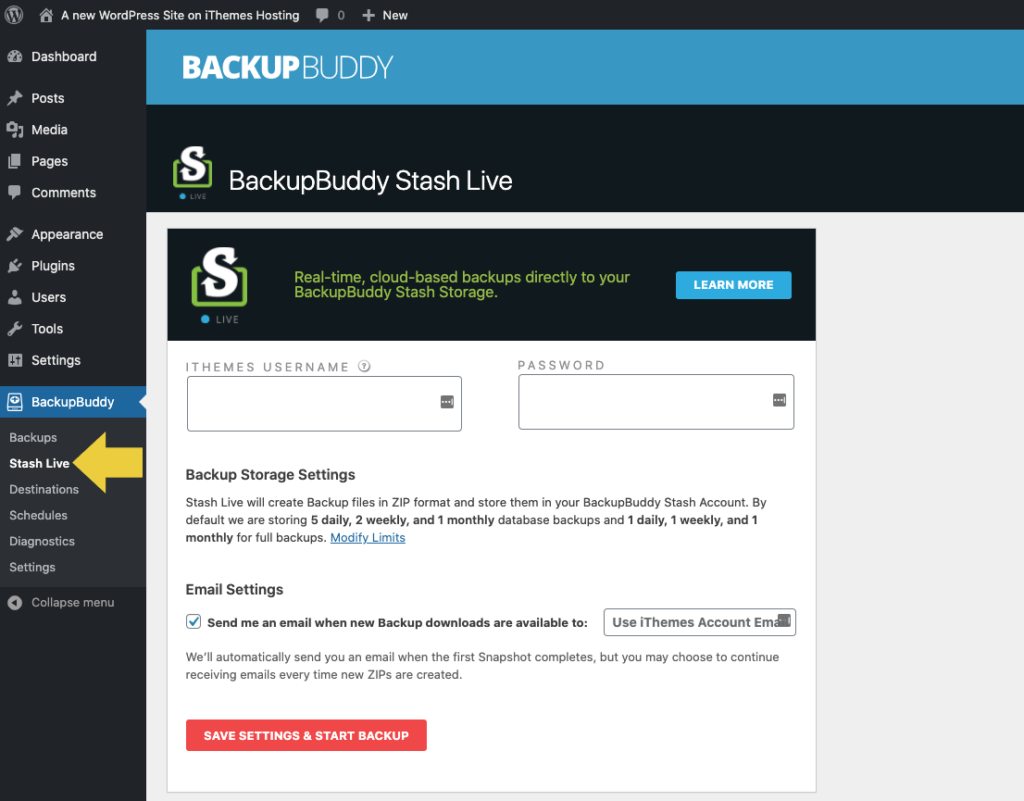
- في صفحة Stash Live ، أدخل اسم المستخدم وكلمة المرور الخاصين بـ iThemes. يجب أن يكون هذا هو نفس اسم المستخدم وكلمة المرور الخاصين بالعميل اللذين استخدمتهما لشراء اشتراك BackupBuddy الخاص بك.
- تأكد من صحة عنوان البريد الإلكتروني الموجود ضمن إعدادات البريد الإلكتروني. هذا هو البريد الإلكتروني الذي سيستخدمه Stash Live لإرسال تأكيد لأول لقطة لك.
- انقر فوق الزر حفظ الإعدادات وبدء النسخ الاحتياطي لبدء اللقطة الأولى.
- إذا استطعت ، احتفظ بصفحة Stash Live مفتوحة مثل إنشاء اللقطة الأولية.
بمجرد اكتمال اللقطة الأولى ، سترى إشعارًا على صفحة Stash Live ، جنبًا إلى جنب مع بريد إلكتروني بملفات Snapshot الخاصة بك.

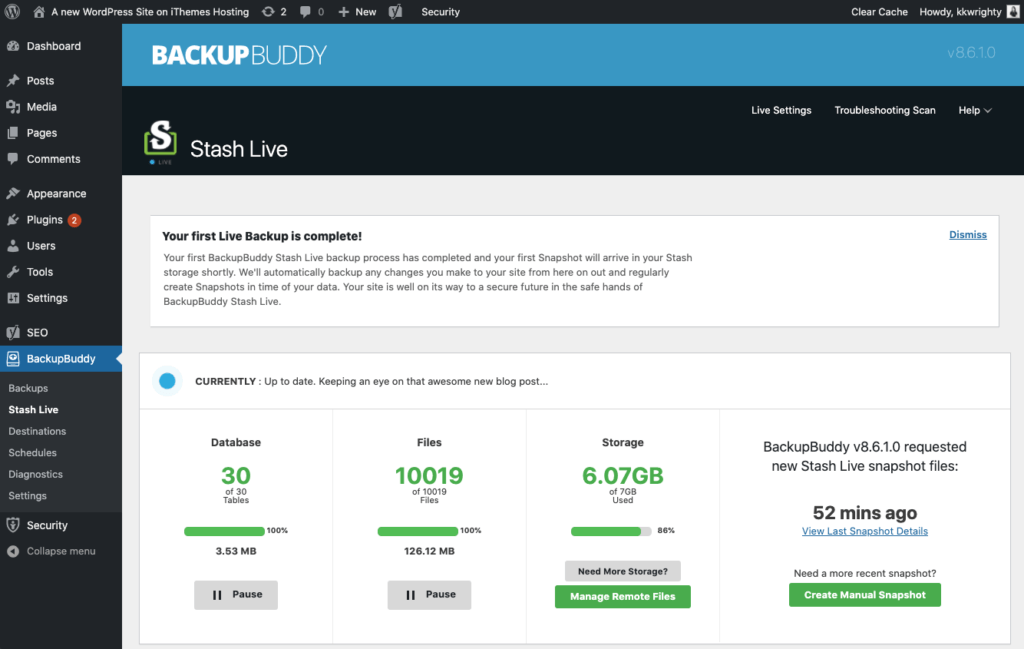
كم من الوقت يستغرق بناء لقطتي الأولى؟
لماذا ا؟ اللقطة الأولية تعمل على نقل جميع بيانات وملفات موقع الويب الخاص بك. بناءً على عدد الملفات الموجودة ، وحجم الملفات الفردية ، وموارد الخادم المخصصة لموقعك ، ومقدار نشاط الموقع الذي تتلقاه ، قد يستغرق إنشاء هذه اللقطة بالكامل بضع ساعات (إلى يوم أو أكثر).
الوقت اللازم لإنشاء اللقطة الأولى ناتج عن الحمل الزائد اللازم لإرسال الملفات الفردية. هناك قدر كبير من النفقات العامة لكل عملية نقل للملفات ، وبما أننا نرسل آلاف الملفات بدلاً من ملف واحد فقط ، فإن الأمر يستغرق وقتًا طويلاً. على سبيل المثال ، قد يستغرق إرسال كل ملف ثانية أو ثانيتين ، حتى بالنسبة لأصغر الملفات. هذا يضيف عند ضرب العديد من الملفات.
للحفاظ على استمرار حركة ملفات Snapshot الأولية ، يستخدم Stash Live برنامج "Cron Kicker". سيساعد نشاط الموقع أو إبقاء صفحة Stash Live مفتوحة على ضمان أن "Cron Kicker" يحرك العملية. إذا لم يقم أي شخص بالوصول إلى موقع الويب (لست في صفحة Stash Live ولا يقوم أي شخص آخر بزيارة موقعك) ، فلا توجد طريقة لتشغيل عملية Stash Live بنفسها.
على الرغم من وجود بنية لقطة أولية بطيئة ، غالبًا ما تكون النسخ الاحتياطية اللاحقة أسرع من النسخ الاحتياطي العادي حيث يتم نقل الملفات التي تم تغييرها فقط . يؤدي إلغاء تحميل عملية إنشاء ملفات مضغوطة إلى خوادمنا إلى تقليل فرصة حدوث أي مشاكل بسبب انقضاء مهلة الخادم بشكل كبير ، حيث يعد هذا تقليديًا الجزء الأكثر كثافة في استخدام الموارد في عملية النسخ الاحتياطي.
باختصار ، قد يستغرق النقل الأول بعض الوقت ولكن بعد اكتماله ، يجب أن تتحرك الأشياء بشكل أسرع في المستقبل. يمكن أن يساعد الاحتفاظ بصفحة Stash Live مفتوحة أثناء النسخ الاحتياطي الأول على استمرار العملية في التحرك بشكل أسرع قليلاً في بعض الحالات.
أين يمكنني تنزيل لقطاتي؟
هناك ثلاث طرق مختلفة يمكنك من خلالها تنزيل ملفات النسخ الاحتياطي Snapshot.
1. من لوحة معلومات iThemes Sync في حساب BackupBuddy Stash الخاص بك
سيتم إرسال ملفات النسخ الاحتياطي Snapshot تلقائيًا إلى حساب BackupBuddy Stash الخاص بك. (يعد BackupBuddy Stash وجهة تخزين آمنة خارج الموقع). يمكنك تنزيل جميع ملفات النسخ الاحتياطي Snapshot من لوحة معلومات iThemes Sync حيث يمكنك أيضًا إدارة أي ملفات نسخ احتياطي أخرى من مواقع ويب إضافية باستخدام BackupBuddy و / أو BackupBuddy Stash و / أو Stash Live.
من لوحة معلومات iThemes Sync ، انتقل إلى صفحة Stash . سترى جميع مواقع الويب الخاصة بك باستخدام BackupBuddy Stash هنا ، إلى جانب خيارات عرض الملفات.
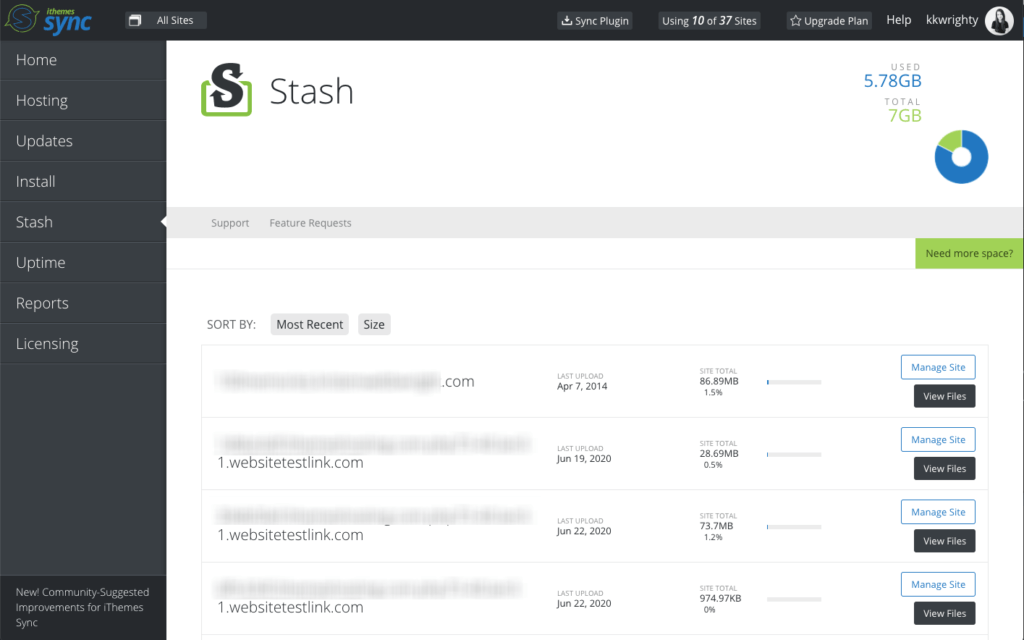
يحتوي iThemes Sync على العديد من عمليات الدمج الرائعة مع BackupBuddy. تعرف على المزيد في BackupBuddy University: تكامل iThemes Sync لمعرفة جميع الطرق التي يمكن أن يوفرها iThemes Sync عندما يتعلق الأمر بإدارة مواقع WordPress المتعددة.
2. من رسائل البريد الإلكتروني الخاصة بلقطة
في كل مرة يكمل Stash Live لقطة ، ستتلقى بريدًا إلكترونيًا يحتوي على روابط تنزيل مباشرة لملفات النسخ الاحتياطي Snapshot.
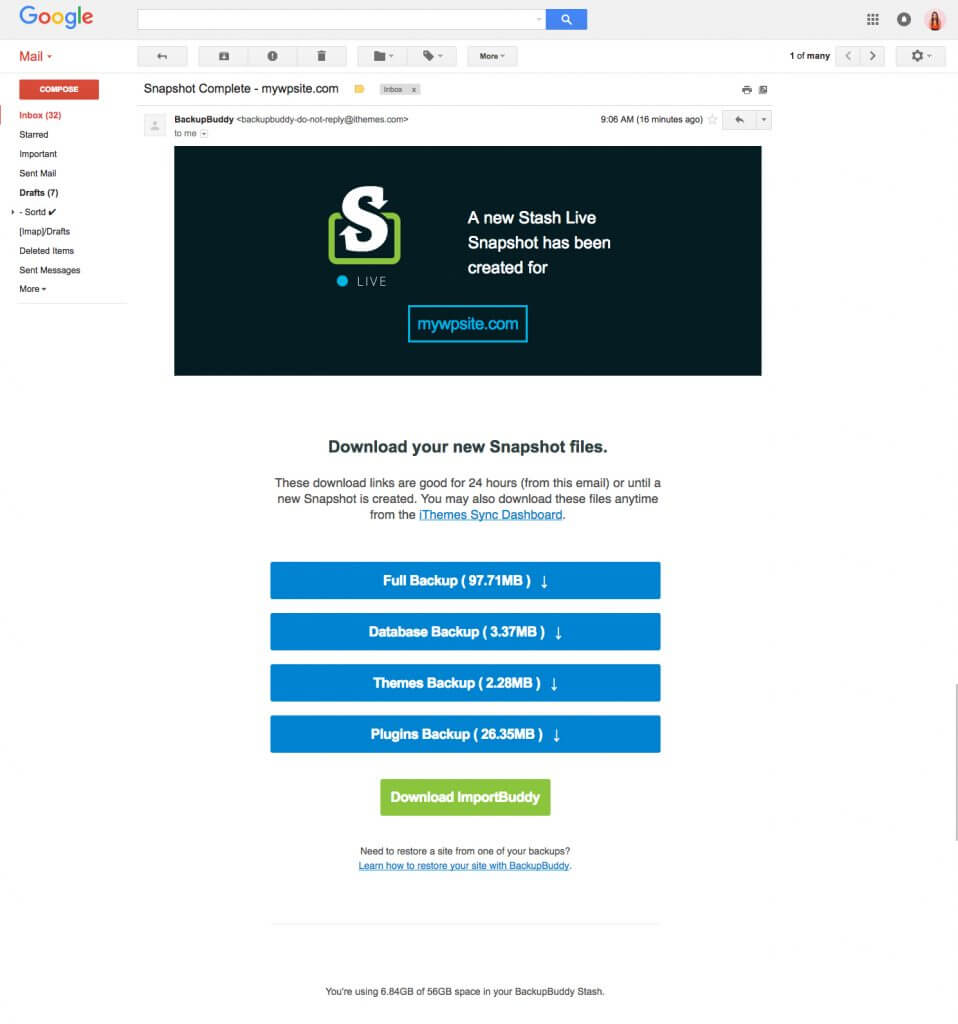
3. من صفحة Stash Live في BackupBuddy
آخر مكان يمكنك فيه تنزيل صفحة Stash الخاصة بك هو من داخل المكون الإضافي BackupBuddy ، في صفحة Stash Live ، داخل لوحة تحكم مسؤول WordPress.
في صفحة BackupBuddy> Stash Live ، سترى ملفات Snapshot مدرجة أسفل قسم الحالة. انقر فوق قائمة النقاط الثلاث للكشف عن رابط التنزيل.
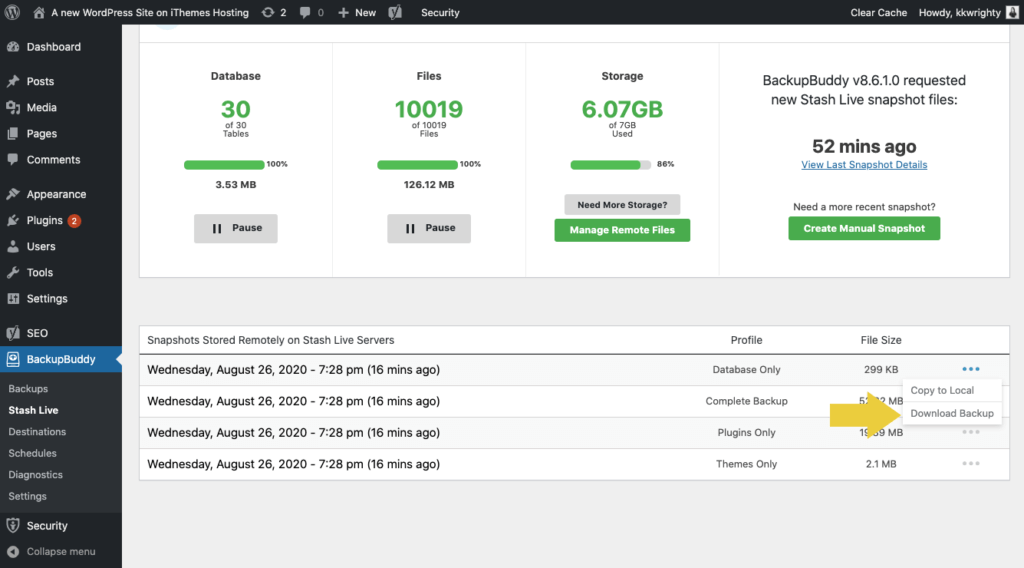
كيفية إنشاء لقطة يدوية
هناك طريقتان لإنشاء لقطة يدوية باستخدام Stash Live.
لإنشاء لقطة لملفاتك المعكوسة في الوقت الفعلي (والتي تتضمن جميع تغييرات قاعدة البيانات الأخيرة حتى الثانية الأخيرة ، بالإضافة إلى عمليات تحميل الملفات المكتملة مؤخرًا للوسائط أو المكون الإضافي أو تغييرات ملف السمة) ، قم بما يلي:
1. من Stash Live Page في BackupBuddy
في صفحة Stash Live داخل قائمة البرنامج المساعد BackupBuddy ، انقر فوق الزر Create Manual Snapshot للبدء.
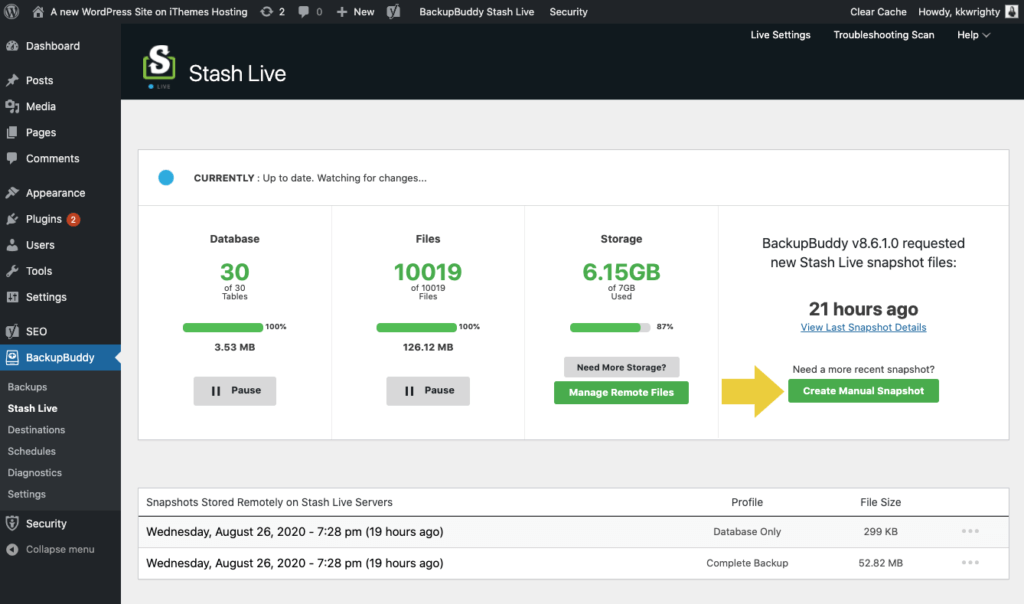
2. من لوحة القيادة iThemes Sync / BackupBuddy Stash
انتقل إلى قسم Stash في لوحة مزامنة iThemes. ابحث عن موقعك في القائمة وانقر فوق الزر "عرض الملفات" الموجود على يمينه. في الشاشة المنبثقة ، انقر فوق الزر Create Snapshot في أعلى اليمين.
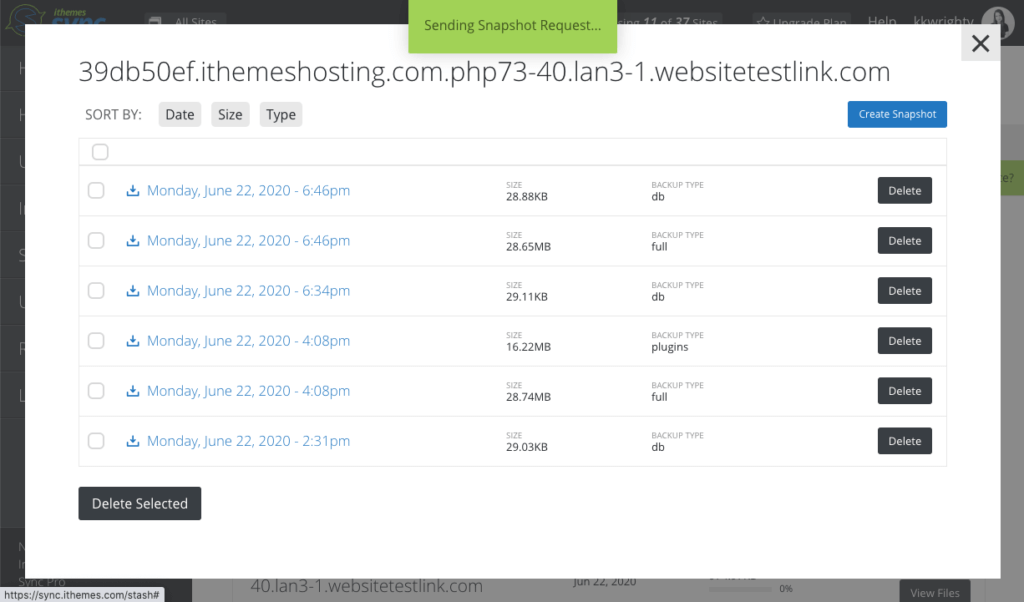
كيفية الاستعادة من Stash Live Snapshot
إذا حدث خطأ ما وتحتاج إلى استعادة نسخة احتياطية ، فيمكنك استخدام لقطات Stash Live لاستعادتها. (إليك المزيد من المعلومات حول كيفية استعادة المكونات الإضافية والسمات وإصدار WordPress والملفات الفردية باستخدام BackupBuddy).
فقط لاحظ أنه إذا لم يكن لديك حق الوصول إلى مسؤول WordPress الخاص بك ، فقد تحتاج إلى استخدام طريقة مختلفة للاستعادة عن تلك أدناه. يمكنك قراءة المزيد هنا: استعادة موقع WordPress الكامل باستخدام BackupBuddy: الدليل النهائي.
- قم بتسجيل الدخول إلى لوحة تحكم مسؤول WordPress الخاصة بك وقم بزيارة BackupBuddy> صفحة Stash Live.
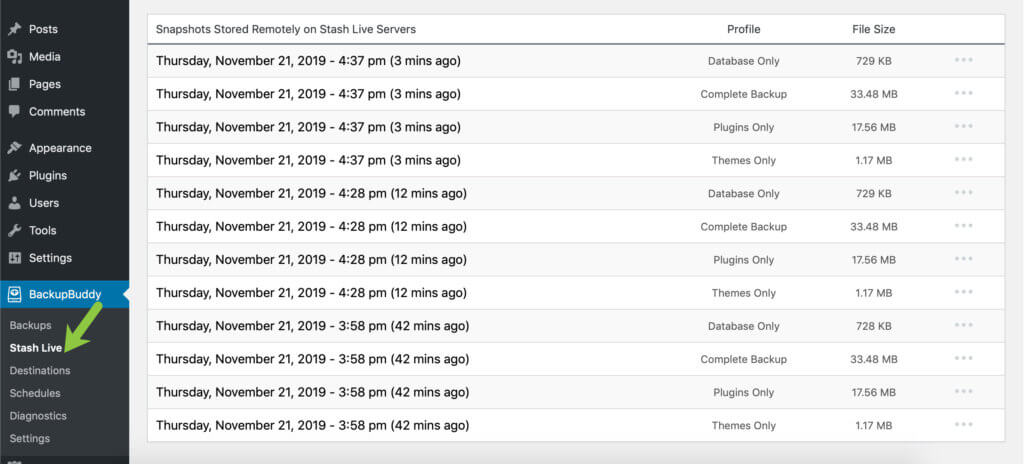
2. عند التمرير فوق اللقطة التي ترغب في استعادتها ، سيتم عرض خيار "نسخ إلى محلي".
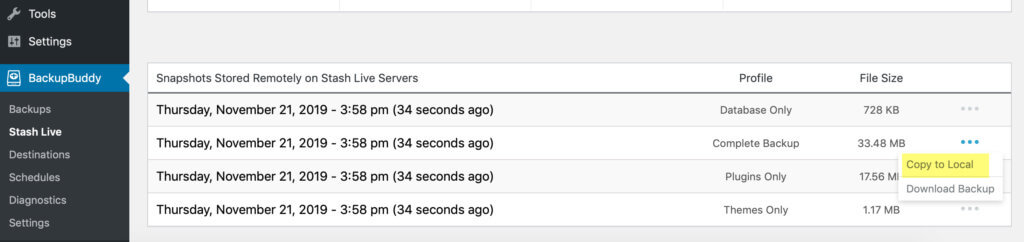
3. انقر فوق الخيار Copy to Local ، وسيتم نقل اللقطة إلى صفحة BackupBuddy "النسخ الاحتياطية" ، حيث يمكنك استعادة اللقطة (على سبيل المثال ، إجراء ما يسمى "استعادة قاعدة البيانات") تمامًا كما تفعل مع أي نسخة احتياطية أخرى استعادة.
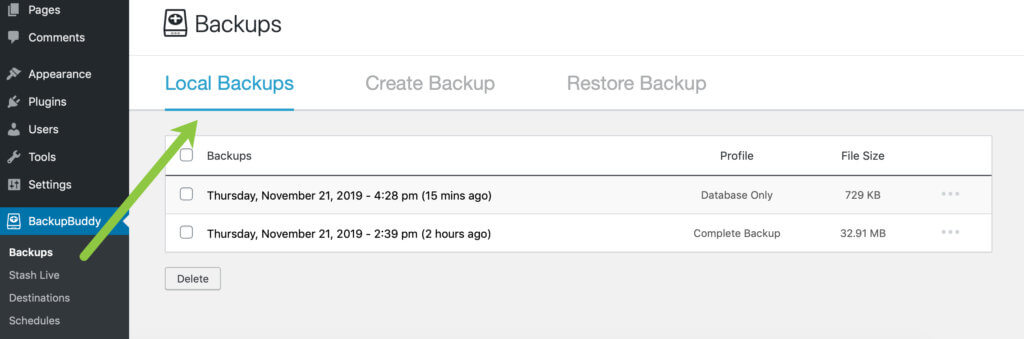
4. انتقل إلى علامة التبويب استعادة النسخ الاحتياطي . سترى زر استعادة على يمين النسخة الاحتياطية للقطات.
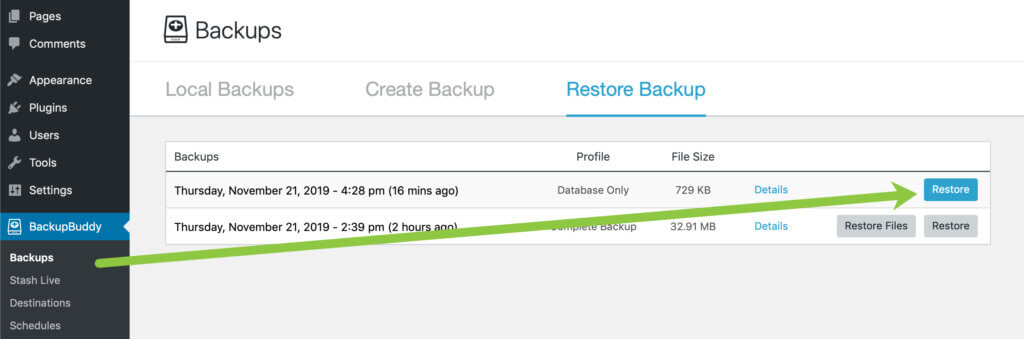
5. بمجرد النقر فوق "استعادة" ، سترى الملف (الملفات) تبدأ في المعالجة. يمكنك الانتقال بعيدًا عن الشاشة أثناء إجراء الاستعادة.
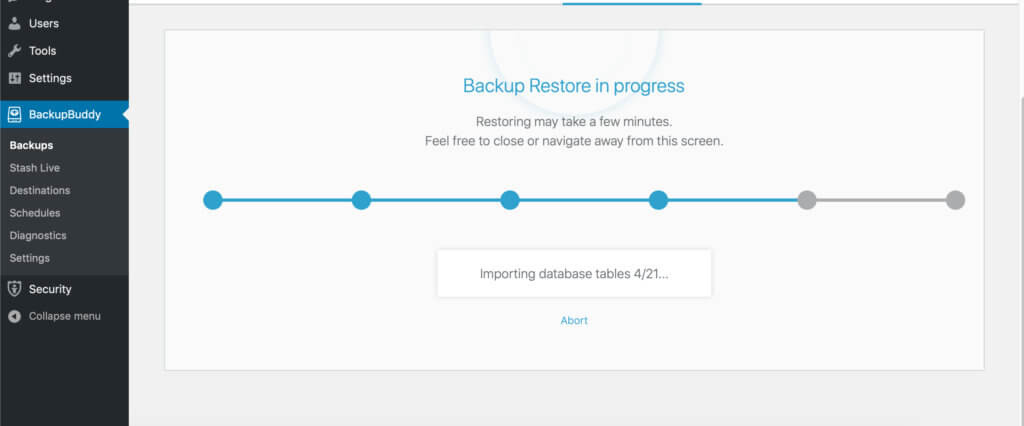
كيفية ترقية خطة تخزين BackupBuddy Stash Stash
إذا كنت بحاجة إلى مساحة تخزين إضافية من BackupBuddy Stash ، فيمكنك الترقية من خلال عربة iThemes لإضافة مساحة أكبر. بعد الشراء ، سترى المزيد من المساحة المضافة لجميع النسخ الاحتياطية!
احصل على BackupBuddy ، البرنامج المساعد 3 في 1 للنسخ الاحتياطي لبرنامج WordPress
يمكن لـ BackupBuddy ، المكون الإضافي للنسخ الاحتياطي في WordPress ، إجراء نسخ احتياطي واستعادة وترحيل موقع WordPress الخاص بك إلى مضيف أو مجال جديد. ثم قم بتخزين النسخ الاحتياطية الخاصة بك بأمان خارج الموقع باستخدام BackupBuddy Stash ، وهي وجهة تخزين نسخ احتياطي آمنة عن بُعد (تحصل على 1 جيجابايت مجانًا من خلال اشتراكك في BackupBuddy!)
احصل على BackupBuddy الآن
تكتب كريستين دروسًا تعليمية لمساعدة مستخدمي WordPress منذ 2011. يمكنك عادةً العثور عليها وهي تعمل على مقالات جديدة لمدونة iThemes أو تطور موارد لـ #WPprosper. خارج العمل ، تستمتع كريستين بكتابة اليوميات (كتبت كتابين!) ، والمشي لمسافات طويلة والتخييم ، والطهي ، والمغامرات اليومية مع عائلتها ، على أمل أن تعيش حياة أكثر حاضرًا.